Lunes 23 Marzo 2015
Cómo escanear documentos con Google Drive for Work
Escanea tus documentos con tu móvil Android y súbelos al instante a tu nube. No perderás ningún documento gracias a la nueva herramienta de Google Drive for Work y nubbius. Una gran ayuda para la gestión de tu despacho.
Tras explicarte en entradas anteriores los pasos para digitalizarte y decir adiós al papel, aquí te explicamos la nueva herramienta de Google Drive for Work que te permitirá hacer todo este proceso de una forma más cómoda.
Con la aplicación Google Drive para Android, puedes escanear documentos importantes como recibos, cartas y extractos de cuentas, siempre que tu dispositivo tenga una cámara en la parte posterior. Después de escanear un documento la aplicación lo guarda como un archivo PDF y lo almacena directamente en tu unidad de Drive.
Cómo escanear un documento
- Abre la aplicación Drive
- Toca el botón rojo "+" de la esquina inferior derecha.
- Toca el botón escanear.
- Haz una foto del documento que quieras escanear con la cámara del teléfono.
- Aparecerá una vista previa de la imagen. Si el resultado no te convence, toca el botón de actualizar para tomar otra foto.
- Si el documento tiene varias páginas, toca el botón + para escanear las siguientes páginas.
- Una vez que hayas terminado de escanear las páginas toca la marca de verificación. El documento se guardará en tu unidad de Drive como un archivo PDF, en el cual podrás realizar búsquedas por palabras.
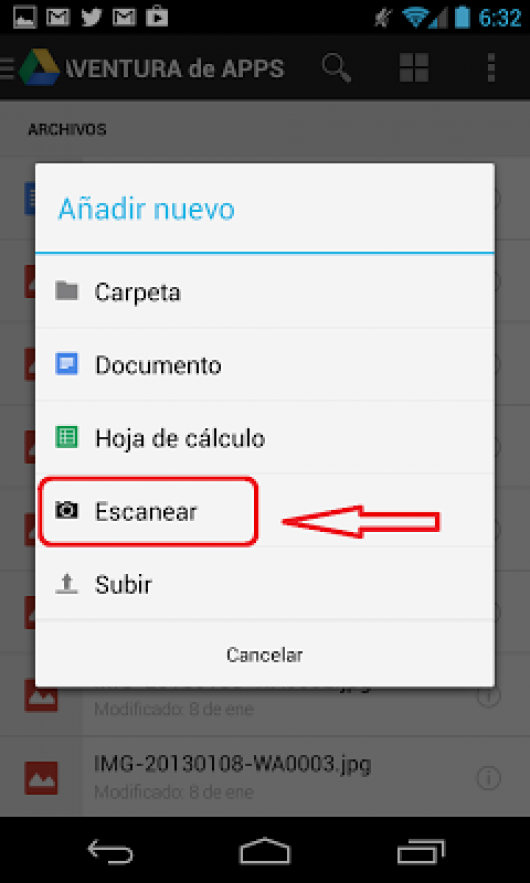
Como añadir un acceso directo de escaneado a la pantalla de inicio
Si quieres un acceso directo para escanear documentos rápidamente, puedes añadir el widget de Drive a la pantalla de inicio de tu dispositivo android, que guardará automáticamente los documentos escaneados a una carpeta específica. Incluso puedes añadir distintos accesos directos a diferentes carpetas.
- Ve a la sección de widgets de tu dispositivo.
- Busca el widget de Drive.
- Mantén pulsado el widget hasta que se te indique que lo coloques en la pantalla de inicio y suéltalo en el lugar que quieras.
- Elige una carpeta existente a la que quieras dirigir los documentos escaneados desde el widget o crea una nueva con el icono "Nueva carpeta".
- Haz clic en Seleccionar. El widget mostrará el nombre de la carpeta seleccionada.
- Repite los pasos del 1 al 4 para añadir más widgets que dirijan a otras carpetas.
Después de añadir el widget a la pantalla de inicio, al abrirlo, irás directamente a la función de escaneado y todos los documentos que escanees se añadirán a la carpeta que elijas para el widget.
Con Google Drive for Work y nubbius podrás decir adiós al papel y tener gestionados todos tus archivos y documentos en la nube. Nunca ha sido tan fácil y rápido escanear tus documentos gracias a esta herramienta de Google Drive for Work. Ten a mano un escáner en tu móvil y sube directamente tus documentos a la nube cuando lo necesites. Sé un #AbogadoEficiente.
Fuente: google.es